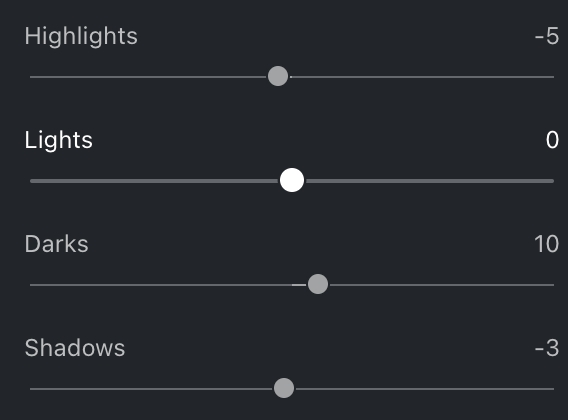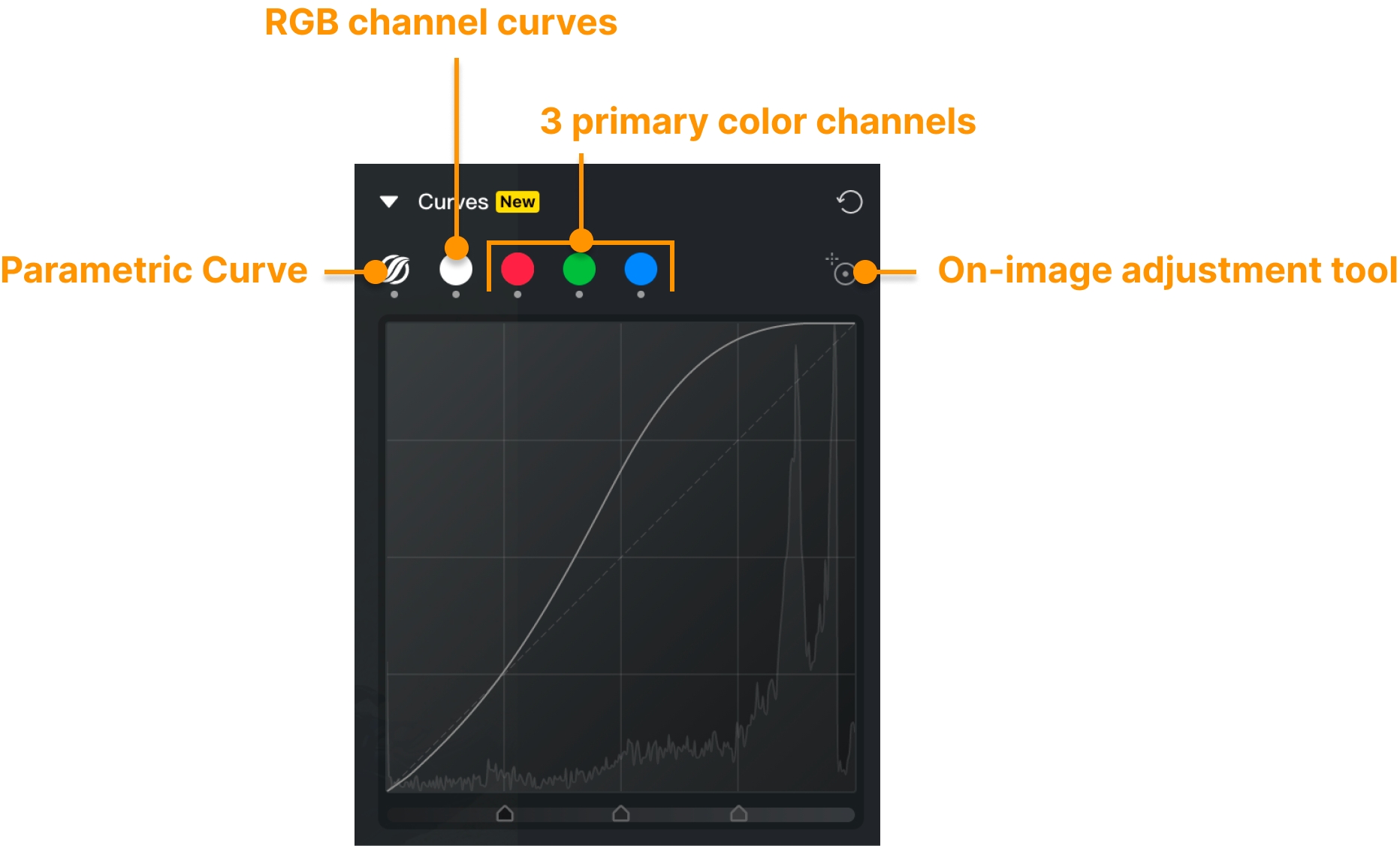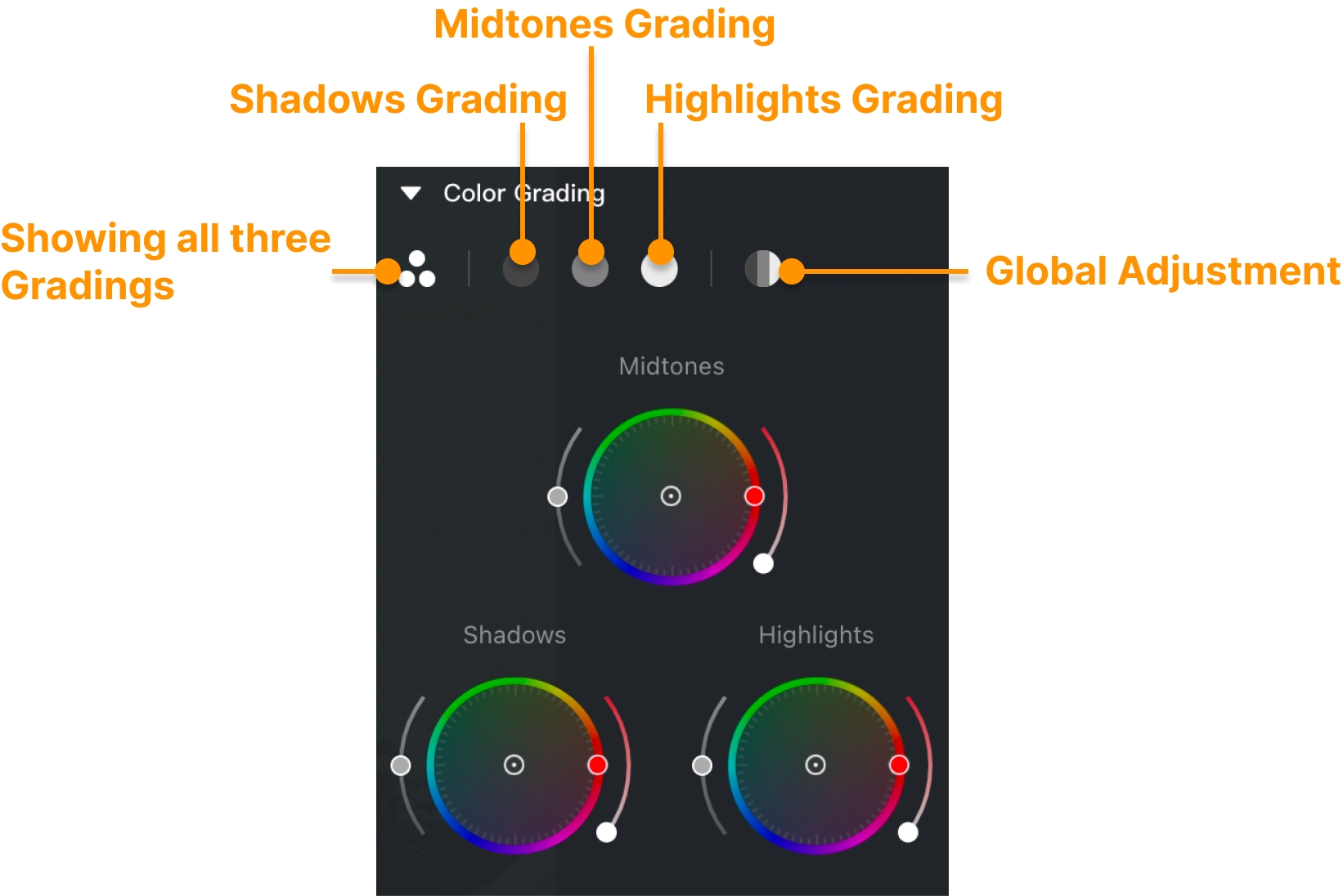Ajustes de Color
Actualización v3.6
Last updated
Actualización v3.6
Last updated
El histograma es una herramienta gráfica utilizada para mostrar la distribución de niveles de brillo y el número de píxeles en una imagen. Muestra los niveles de brillo desde el negro sólido (0) hasta el blanco sólido (255) en un eje horizontal y el número de píxeles correspondientes a esos niveles de brillo en un eje vertical.
Al observar el histograma, puedes ver la distribución de píxeles en diferentes niveles de brillo en una imagen, lo que te ayudará a realizar mejores ajustes en el brillo, contraste y color de la imagen.
Evoto tiene diferentes módulos de características mientras editas tu imagen. El ajuste de color en tiempo real te permite verificar solo los cambios de color mientras oculta todos los demás efectos que no están relacionados con el color.
Activar la función ocultará todos los demás efectos. Desactivar la función aplicará todos los efectos que hayas hecho a las imágenes.
La nueva función de Aspecto de Color de IA de Evoto garantiza que tus fotos se destaquen con impresionantes ajustes de color adaptados a tu elección. Aprovecha tu creatividad y eleva tus fotos al siguiente nivel sin esfuerzo.
Actualizar los efectos AI Color Looks para resaltar efectivamente el sujeto en las fotos, eliminando la necesidad de que los usuarios creen máscaras locales adicionales.
Para más detalles, consulta la introducción del Estilo de Color de IA. [Feature Introduction] AI Color Looks
La función de enmascaramiento te brinda más flexibilidad.
Para más detalles, consulte la introducción de enmascaramiento. [Feature Introduction] Masking
Mientras hayas importado presets que incluyan la información de referencia de color de los LUTs, Evoto creará automáticamente un perfil que incluye la información de los LUTs, lo que abarca el tipo de filtro de color que usas para alterar los colores en tu imagen.
Por lo general, esto se establecerá como el Perfil Estándar a menos que hayas importado el nuevo tipo de Perfil LUT.
Soporte para el modo B&N
En Ajustes de Color → Perfil → seleccione B&N
Estilo B&N bajo el perfil. Esto le permitirá convertir su imagen en modo blanco y negro.
Después de aplicar B&N bajo el perfil, algunos ajustes de color se deshabilitarán:
Ajustes de color → Básico – [Vibración] y [Saturación] se han desactivado.
Ajustes de fondo → Reemplazo de cielo → [Temperatura] y [Saturación] se han desactivado.
Después de aplicar el blanco y negro, el grupo de funciones Ajustes de Color → [HSL] será reemplazado por el grupo de funciones [B&N].
Evoto proporciona diferentes tipos de filtros a nuestros usuarios, que se pueden aplicar directamente a la imagen.
La intensidad del filtro se puede ajustar con su control deslizante.
¡Haz clic en "Más" para ver más filtros!
El propósito de ajustar el balance de blancos es eliminar cambios de color en una imagen para que el blanco se vuelva neutral bajo diferentes fuentes de luz, y el color de la imagen pueda ser más preciso y realista. Los cambios de color producidos por la luz de origen pueden corregirse utilizando el balance de blancos automático o el selector de balance de blancos.
El tono es un concepto muy importante en la fotografía, ya que determina la distribución de luz y sombra, color y contraste de una foto. El tratamiento del tono puede realzar el impacto visual de una foto, haciéndola más atractiva.
Las sombras son tonos oscuros, mientras que los resaltes son tonos brillantes. En las fotografías naturales, generalmente hay una mezcla de tonos que crean una sensación rica de capas o sombreado.
La importancia de los tonos en una fotografía no puede ser subestimada; no solo expresan la emoción de la fotografía, sino que también pueden influir en la percepción visual del espectador. Pueden ayudar al fotógrafo a expresar mejor su creatividad y emoción, y permitir al espectador comprender mejor el tema y la emoción de la foto.
Exposición - Ajustar el control deslizante de exposición ajustará la imagen desde diferentes aspectos para mejorar el efecto visual y la calidad de la imagen.
Contraste - Aumentar el contraste realzará el brillo y la saturación de la imagen, haciéndola más vibrante. Disminuir el contraste hará que la imagen sea más suave, así como agregará más textura y detalle a la imagen.
Brillo - En el módulo de tonos, se ha añadido un nuevo control deslizante de brillo. El control deslizante de brillo conserva mejor el contraste, resultando en una mejora más uniforme.
Iluminación - Los destacados son las áreas más brillantes de una imagen. Ajustar los destacados cambiará el brillo y el tinte de la zona más clara de la imagen.
Sombras - Las sombras son las áreas más oscuras de una imagen. Ajustar las sombras cambiará la oscuridad y el tinte de la zona más oscura de la imagen.
Blanco - La parte más brillante de la imagen. Ajustar el blanco controla el brillo y la luminosidad general de la imagen.
Negro - La parte menos brillante de la imagen. Ajustar el color negro controla la oscuridad y el contraste general de la imagen.
Claridad - Aumentar la claridad hace que la imagen sea más nítida y clara. También eliminará el desenfoque y la falta de nitidez en la imagen. Reducir la claridad disminuye el detalle y la nitidez en la imagen, para lograr un efecto suave.
Vibración - A menudo se refiere como "saturación inteligente". Ajustar la vibración aumentará la intensidad de los colores apagados mientras deja los colores saturados intactos, para que las imágenes parezcan mucho más naturales y uniformes.
Saturación - La saturación se refiere a la intensidad del color. Un valor de saturación más bajo resulta en colores apagados, mientras que un valor de saturación más alto aumenta la viveza de la imagen.
La curva es una característica que ajusta el brillo, el contraste y el equilibrio de color de una imagen, ajustándola para lograr un mejor rendimiento de color y efecto visual.
Proporciona una curva editable para que puedas ajustar precisamente los valores de píxeles en diferentes niveles de brillo en la imagen agregando, eliminando o moviendo puntos de control (puedes agregar hasta 16 puntos de control). La característica de la curva se puede dividir en dos tipos: curva paramétrica, curva RGB y curva de un solo canal para los tres colores primarios.
La Curva Paramétrica permite el ajuste de un solo parámetro para los aspectos destacados, luces, sombras y claroscuros de la imagen, mediante la manipulación de los puntos de control en la curva o desplazando el control deslizante de cada parámetro.
Aspectos destacados: Al ajustar el parámetro de Aspectos destacados en la Curva, puedes ejercer un control preciso sobre el brillo y el contraste de las áreas más destacadas. Al aumentar el valor de Aspectos destacados, se realza el brillo y la prominencia de las secciones más claras de la imagen. Esta intensificación resalta detalles intrincados e ilumina los efectos de la fuente de luz, creando un impacto visual cautivador. Por el contrario, al reducir el valor se disminuye el brillo, obteniendo una apariencia más suave y equilibrada.
Luces: Al ajustar el parámetro de Luces en la Curva, adquieres la capacidad de controlar con precisión el brillo y el contraste de las áreas brillantes. Aumentar el valor de Luces acentúa las áreas luminosas y brillantes, dotándolas de brillo y destacando detalles de poca luz. Al disminuir el valor de Luces se añade profundidad y complejidad a la imagen.
Claroscuros: Al manipular el parámetro de Claroscuros en la Curva, obtienes un control preciso sobre el brillo y el contraste de las áreas oscuras. Al aumentar el valor de Claroscuros se incrementa el brillo de estas áreas, mejorando los detalles de las sombras. Reducir el valor de Claroscuros disminuye el brillo de las áreas oscuras, otorgándoles mayor profundidad y complejidad.
Sombras: Con el parámetro de Sombras en la Curva, tienes control total sobre el brillo y el contraste de las áreas de sombra. Aumenta el valor de Sombras para iluminar las áreas de sombra y revelar detalles ocultos dentro de las mismas. Por otro lado, disminuye el valor de Sombras para intensificar la profundidad y el contraste de las sombras, haciéndolas más pronunciadas e impactantes.
Ajusta fácilmente los tres canales de color primarios de la imagen al mismo tiempo con las Curvas RGB. Mueve los puntos de control en la curva para aumentar o disminuir el brillo y el contraste. Subir la curva eleva el brillo de la imagen, mientras que bajarla reduce el brillo.
En el módulo de curvas, se ha añadido una nueva Curva de Luminosidad, permitiendo a los usuarios ajustarla usando el panel de curvas y el cuentagotas de curvas. La curva de brillo es más efectiva para mantener la precisión del color.
Mejora tu imagen con las curvas de canal único, que te permiten ajustar los canales rojo, verde y azul de forma independiente. Al realizar ajustes en las curvas de canal único, lograrás un aspecto pulido y profesional, adaptado a los canales de color específicos.
La herramienta de ajuste de curva, también conocida como herramienta de ajuste en la imagen para la curva, permite realizar ajustes directamente sobre la imagen. Al hacer clic en la herramienta de ajuste en la imagen, puedes dirigirte a colores específicos y realizar ajustes correspondientes, ¡sin necesidad de ajustar las curvas manualmente!
Para HSL hay 3 selecciones para cada color. Matiz (Hue) te indica en qué parte de la rueda de color se encuentra un color. Saturación se refiere a la intensidad o pureza de un color. Luminosidad se refiere a la claridad u oscuridad de un color. Al hacer ajustes a estos valores HSL, tienes el poder de afinar el aspecto y la sensación de tus colores, permitiendo ajustes precisos de la imagen.
Evoto proporciona 8 colores diferentes para ajustar, incluyendo Rojo, Naranja, Amarillo, Verde, Cian, Azul, Morado y Magenta.
Selector HSL
Proporcione a los usuarios una manera intuitiva de modificar los colores en las imágenes en términos de matiz, saturación y luminosidad. Introduzca una "Herramienta Cuentagotas" en el módulo HSL, permitiendo a los usuarios simplemente hacer clic en un color para seleccionarlo y luego ajustar sus valores HSL (Matiz, Saturación, Luminosidad) arrastrando el ratón.
La gradación de color divide la imagen en tres partes: Iluminación, Sombras y Tonalidades medias. Ofrece una opción para ajustar estas tres posiciones de manera individual. Selecciona la parte que necesita ser ajustada y arrastra el punto para modificar el color. Cuanto más cerca del centro, menor será la saturación. Cuanto más cerca del borde, mayor será la saturación del color.
Mezclado: La suavidad de la intersección de colores. Cuanto mayor sea el valor de mezcla, más natural será la transición entre diferentes colores.
Equilibrado: La proporción de luces y sombras. Cuanto mayor sea el valor, mayor será la proporción de luces. Cuanto menor sea el valor, mayor será la proporción de sombras.
Ten en cuenta que solo cuando hayas ajustado la característica principal (Enfoque, Reducción de Ruido y Reducción de Ruido de Color), estará disponible la subcaracterística para ser ajustada.
Enfoque: Este deslizador mejorará los detalles y la claridad de la imagen, haciéndola lucir más nítida.
Enfoque – Radio: Ayudará a determinar el rango del enfoque.
Enfoque – Detalle: Controla cómo el Enfoque debería realzar los detalles en la imagen; un valor de Detalle más alto conservará más de los detalles pequeños, mientras que un valor más bajo puede reducir el efecto del enfoque.
Reducción de Ruido: Eliminará el ruido de la imagen y la subfunción para lograr una mejor reducción de ruido y hacer que la imagen sea más clara y realista.
Reducción de Ruido – Detalle: Logra una eliminación de ruido superior en imágenes con ruido prominente seleccionando un valor de detalle más alto. Para imágenes con menos ruido o cuando preservar detalles es crucial, opta por un valor de detalle más bajo.
Reducción de Ruido – Contraste: Ajusta el contraste del ruido para integrarlo más con el entorno, reduciendo así la prominencia del ruido.
Reducción de Ruido de Color: Para eliminar el desorden de color en la imagen, haciendo que la imagen sea más clara y limpia.
Reducción de Ruido de Color – Detalle: Controla el umbral del ruido de color. Los valores más altos mantienen más detalle de color en el borde, pero pueden causar manchas. Los valores más bajos son más efectivos para eliminar manchas, pero pueden causar sangrado de color.
Reducción de Ruido de Color – Suavidad: Controla la transición de color, es bueno para imágenes con más ruido de color. Cuanto más alto sea el valor, más suave será la transición de ruido de color. Cuanto mayor sea la suavidad para el ruido de color, más fácil será eliminarlo, pero también se perderán detalles a medida que se vuelva más suave.
Arrastra los diferentes controles deslizantes bajo el Grupo de Características de Grano para agregar textura de grano a la imagen. Admite diferentes selecciones para controlar la intensidad del grano según el rango tonal. Ajusta el efecto de granularidad mediante el tamaño, la rugosidad y la variación de color del grano.
Transforma tu imagen en cautivadoras obras de arte con diversos estados de ánimo y estilos.
Fuerza general del grano: Desliza el control deslizante para controlar la fuerza general del grano.
Sombras: Desliza el control deslizante para controlar la intensidad del efecto de grano en la zona de sombras.
Tonalidades medias: Desliza el control deslizante para controlar la intensidad del efecto de grano en la zona de medios tonos.
Iluminación: Desliza el control deslizante para controlar la intensidad del efecto de grano en la zona de destellos.
Tamaño: Desliza el control deslizante para ajustar el tamaño del grano.
Rugosidad: Desliza el control deslizante para controlar la fineza de las partículas.
Variación de color: Desliza el control deslizante para controlar la intensidad del ruido de color en las partículas.
Las correcciones de lente se utilizan para corregir o enmendar la distorsión de la lente, la aberración cromática y otros problemas.
Para archivos RAW, Evoto admite corrección automática de lente. El usuario solo necesita seleccionar el perfil de cámara correspondiente. También está disponible el ajuste manual para archivos RAW.
Corrección de Distorsión: Ajusta la distorsión de barril o cojín, manteniendo las líneas rectas y reduciendo o eliminando los efectos de la distorsión de la lente.
Recorte Restringido: Corrige imágenes mientras se mantiene un contenido o composición específicos. Puedes habilitarlo o deshabilitarlo.
Viñeteado de Lente: Se utiliza para corregir el problema de viñeteado en la imagen y mejorar el equilibrio de brillo. Mejorará el efecto visual de la imagen al hacer que la distribución general del brillo sea más equilibrada y natural.
Punto Medio: Trata la distorsión de perspectiva o distorsión geométrica en la imagen.
Calibración de Color para ajustar el Matiz y la Saturación de los tres colores primarios, corrigiendo la desviación de color en la imagen para hacerla más precisa y realista.